2022 TOYOTA PROACE ESP
[x] Cancel search: ESPPage 308 of 360
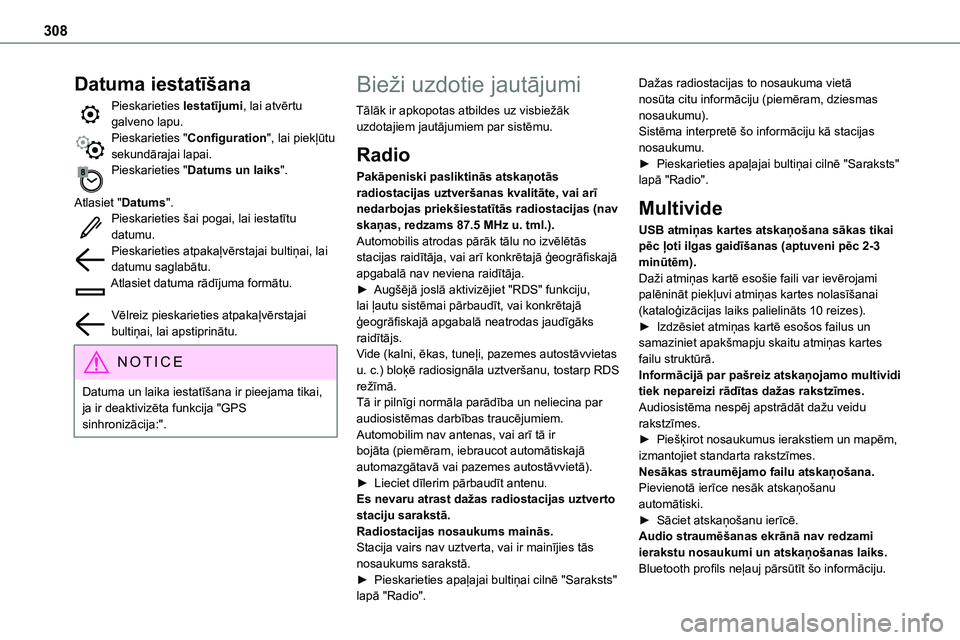
308
Datuma iestatīšana
Pieskarieties Iestatījumi, lai atvērtu galveno lapu.Pieskarieties "Configuration", lai piekļūtu sekundārajai lapai.Pieskarieties "Datums un laiks".
Atlasiet "Datums".Pieskarieties šai pogai, lai iestatītu
datumu.Pieskarieties atpakaļvērstajai bultiņai, lai datumu saglabātu.Atlasiet datuma rādījuma formātu.
Vēlreiz pieskarieties atpakaļvērstajai bultiņai, lai apstiprinātu.
NOTIC E
Datuma un laika iestatīšana ir pieejama tikai, ja ir deaktivizēta funkcija "GPS sinhronizācija:".
Bieži uzdotie jautājumi
Tālāk ir apkopotas atbildes uz visbiežāk uzdotajiem jautājumiem par sistēmu.
Radio
Pakāpeniski pasliktinās atskaņotās radiostacijas uztveršanas kvalitāte, vai arī nedarbojas priekšiestatītās radiostacijas (nav
skaņas, redzams 87.5 MHz u. tml.).Automobilis atrodas pārāk tālu no izvēlētās stacijas raidītāja, vai arī konkrētajā ģeogrāfiskajā apgabalā nav neviena raidītāja.► Augšējā joslā aktivizējiet "RDS" funkciju, lai ļautu sistēmai pārbaudīt, vai konkrētajā ģeogrāfiskajā apgabalā neatrodas jaudīgāks raidītājs.Vide (kalni, ēkas, tuneļi, pazemes autostāvvietas u. c.) bloķē radiosignāla uztveršanu, tostarp RDS režīmā.Tā ir pilnīgi normāla parādība un neliecina par audiosistēmas darbības traucējumiem.Automobilim nav antenas, vai arī tā ir bojāta (piemēram, iebraucot automātiskajā automazgātavā vai pazemes autostāvvietā).► Lieciet dīlerim pārbaudīt antenu.Es nevaru atrast dažas radiostacijas uztverto staciju sarakstā.Radiostacijas nosaukums mainās.Stacija vairs nav uztverta, vai ir mainījies tās nosaukums sarakstā.► Pieskarieties apaļajai bultiņai cilnē "Saraksts" lapā "Radio".
Dažas radiostacijas to nosaukuma vietā nosūta citu informāciju (piemēram, dziesmas nosaukumu).Sistēma interpretē šo informāciju kā stacijas nosaukumu.► Pieskarieties apaļajai bultiņai cilnē "Saraksts" lapā "Radio".
Multivide
USB atmiņas kartes atskaņošana sākas tikai pēc ļoti ilgas gaidīšanas (aptuveni pēc 2-3 minūtēm).Daži atmiņas kartē esošie faili var ievērojami palēnināt piekļuvi atmiņas kartes nolasīšanai (kataloģizācijas laiks palielināts 10 reizes).► Izdzēsiet atmiņas kartē esošos failus un samaziniet apakšmapju skaitu atmiņas kartes failu struktūrā. Informācijā par pašreiz atskaņojamo multividi tiek nepareizi rādītas dažas rakstzīmes.Audiosistēma nespēj apstrādāt dažu veidu rakstzīmes.► Piešķirot nosaukumus ierakstiem un mapēm, izmantojiet standarta rakstzīmes.Nesākas straumējamo failu atskaņošana.Pievienotā ierīce nesāk atskaņošanu automātiski.► Sāciet atskaņošanu ierīcē.Audio straumēšanas ekrānā nav redzami ierakstu nosaukumi un atskaņošanas laiks.Bluetooth profils neļauj pārsūtīt šo informāciju.
Page 309 of 360

309
TOYOTA Pro Touch
11
Tālrunis
Es nevaru pievienot savu Bluetooth tālruni.Iespējams, ka ir izslēgta Bluetooth funkcija vai ierīce nav redzama.► Pārliecinieties, vai tālrunī ir ieslēgta Bluetooth funkcija.► Pārliecinieties tālruņa iestatījumos, ka tas ir "redzams visiem".Bluetooth tālrunis nav saderīgs ar sistēmu.
► Pārbaudiet, vai jūsu tālrunis ir saderīgs, Zīmola tīmekļa vietnē (pakalpojumi).Nedarbojas Android Auto un/vai CarPlay.Lietojumprogrammas Android Auto un CarPlay var netikt aktivizētas, ja izmantoti nekvalitatīvi USB kabeļi.► Lai nodrošinātu saderību, izmantojiet oriģinālos USB kabeļus.Nedarbojas Android Auto un/vai CarPlay.Lietojumprogrammas Android Auto un CarPlay nav pieejamas visās valstīs.► Lai noskaidrotu, kuras valstis tiek atbalstītas, apmeklējiet Google Android Auto vai Apple tīmekļa vietni.Bluetooth režīmā pievienotā tālruņa skaņa nav dzirdama.Skaļums ir atkarīgs gan no sistēmas, gan no tālruņa.► Palieliniet audiosistēmas skaļumu, ja nepieciešams, līdz maksimumam, un vajadzības gadījumā palieliniet tālruņa skaļumu.Tālruņa zvana kvalitāti ietekmē apkārtējais troksnis.
► Samaziniet apkārtējo troksni (aizveriet logus, pārslēdzieties uz zemāku ventilācijas līmeni, samaziniet braukšanas ātrumu u. tml.).Kontaktpersonas nav sakārtotas alfabētiskā secībā.Daži tālruņi piedāvā rādīšanas opcijas. Atkarībā no izvēlētajiem iestatījumiem kontaktpersonas var tikt pārsūtītas noteiktā kārtībā.► Mainiet tālruņu kataloga rādīšanas
iestatījumus.
Iestatījumi
Mainot augsto un zemo skaņas frekvenču iestatījumus, tiek noņemta atlase atmosfērai.Mainot atmosfēras iestatījumus, tiek atiestatīti augsto un zemo skaņas frekvenču iestatījumi.Atlasot atmosfēru, tiek uzspiesti augsto un zemo skaņas frekvenču iestatījumi, un otrādi.► Mainiet augsto un zemo skaņas frekvenču iestatījumus, lai iegūtu vēlamo muzikālo atmosfēru.Mainot balansa iestatījumus, tiek noņemta atlase sadalījumam.Mainot sadalījuma iestatījumu, tiek noņemta atlase balansa iestatījumiem.Atlasot sadalījuma iestatījumu, tiek uzspiesti balansa iestatījumi un otrādi.► Mainiet balansa iestatījumu vai sadalījuma iestatījumu, lai iegūtu vēlamo skaņas kvalitāti.Dažādiem audio avotiem atšķiras skaņas kvalitāte.
Lai nodrošinātu optimālu klausīšanās kvalitāti, audio iestatījumus var pielāgot dažādiem audio avotiem, kā rezultātā, pārslēdzoties starp avotiem, var būt dzirdamas skanējuma atšķirības.► Pārliecinieties, lai skaņas iestatījumi būtu piemēroti avotiem, kurus jūs klausāties. Noregulējiet skaņas funkcijas vidējā pozīcijā.Kad ir izslēgts motors, pēc dažu minūšu
lietošanas izslēdzas sistēma.Kad izslēgts motors, sistēmas darbības ilgums ir atkarīgs no akumulatoru baterijas uzlādes līmeņa.Šāda izslēgšanās ir normāla: sistēma automātiski pārslēdzas enerģijas ekonomijas režīmā un izslēdzas, lai saglabātu pienācīgu akumulatoru baterijas uzlādes līmeni.► Iedarbiniet automobiļa motoru, lai palielinātu akumulatoru baterijas uzlādes līmeni.
Page 311 of 360
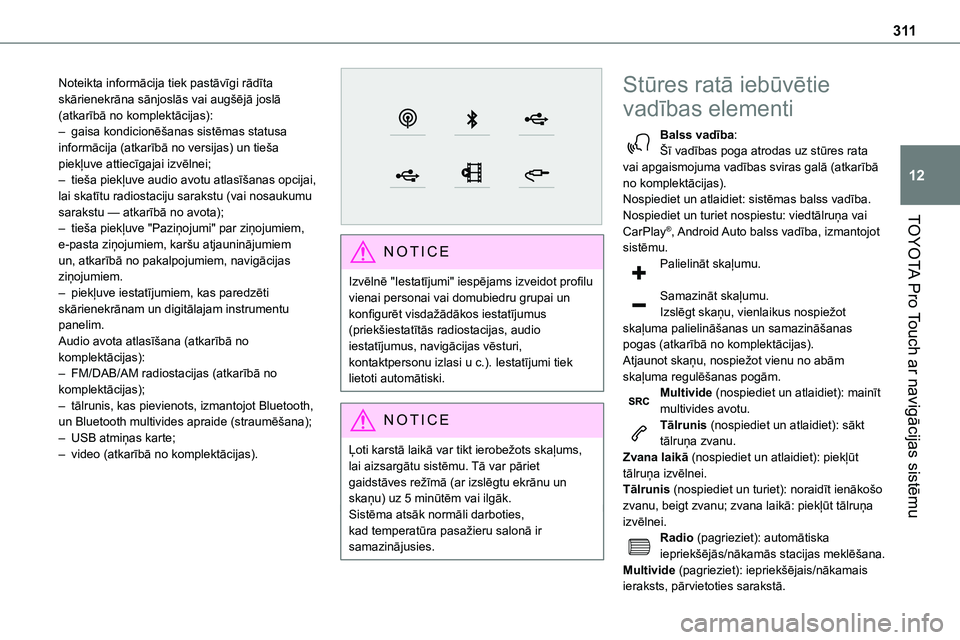
3 11
TOYOTA Pro Touch ar navigācijas sistēmu
12
Noteikta informācija tiek pastāvīgi rādīta skārienekrāna sānjoslās vai augšējā joslā (atkarībā no komplektācijas):– gaisa kondicionēšanas sistēmas statusa informācija (atkarībā no versijas) un tieša piekļuve attiecīgajai izvēlnei;– tieša piekļuve audio avotu atlasīšanas opcijai, lai skatītu radiostaciju sarakstu (vai nosaukumu sarakstu — atkarībā no avota);
– tieša piekļuve "Paziņojumi" par ziņojumiem, e-pasta ziņojumiem, karšu atjauninājumiem un, atkarībā no pakalpojumiem, navigācijas ziņojumiem.– piekļuve iestatījumiem, kas paredzēti skārienekrānam un digitālajam instrumentu panelim.Audio avota atlasīšana (atkarībā no komplektācijas):– FM/DAB/AM radiostacijas (atkarībā no komplektācijas);– tālrunis, kas pievienots, izmantojot Bluetooth, un Bluetooth multivides apraide (straumēšana);– USB atmiņas karte;– video (atkarībā no komplektācijas).
NOTIC E
Izvēlnē "Iestatījumi" iespējams izveidot profilu vienai personai vai domubiedru grupai un konfigurēt visdažādākos iestatījumus (priekšiestatītās radiostacijas, audio iestatījumus, navigācijas vēsturi, kontaktpersonu izlasi u c.). Iestatījumi tiek lietoti automātiski.
NOTIC E
Ļoti karstā laikā var tikt ierobežots skaļums, lai aizsargātu sistēmu. Tā var pāriet gaidstāves režīmā (ar izslēgtu ekrānu un skaņu) uz 5 minūtēm vai ilgāk.Sistēma atsāk normāli darboties, kad temperatūra pasažieru salonā ir
samazinājusies.
Stūres ratā iebūvētie
vadības elementi
Balss vadība:Šī vadības poga atrodas uz stūres rata vai apgaismojuma vadības sviras galā (atkarībā no komplektācijas).Nospiediet un atlaidiet: sistēmas balss vadība.Nospiediet un turiet nospiestu: viedtālruņa vai
CarPlay®, Android Auto balss vadība, izmantojot sistēmu.Palielināt skaļumu.
Samazināt skaļumu.Izslēgt skaņu, vienlaikus nospiežot skaļuma palielināšanas un samazināšanas pogas (atkarībā no komplektācijas).Atjaunot skaņu, nospiežot vienu no abām skaļuma regulēšanas pogām.Multivide (nospiediet un atlaidiet): mainīt multivides avotu.Tālrunis (nospiediet un atlaidiet): sākt tālruņa zvanu.Zvana laikā (nospiediet un atlaidiet): piekļūt tālruņa izvēlnei.Tālrunis (nospiediet un turiet): noraidīt ienākošo zvanu, beigt zvanu; zvana laikā: piekļūt tālruņa izvēlnei.Radio (pagrieziet): automātiska iepriekšējās/nākamās stacijas meklēšana.Multivide (pagrieziet): iepriekšējais/nākamais ieraksts, pārvietoties sarakstā.
Page 313 of 360
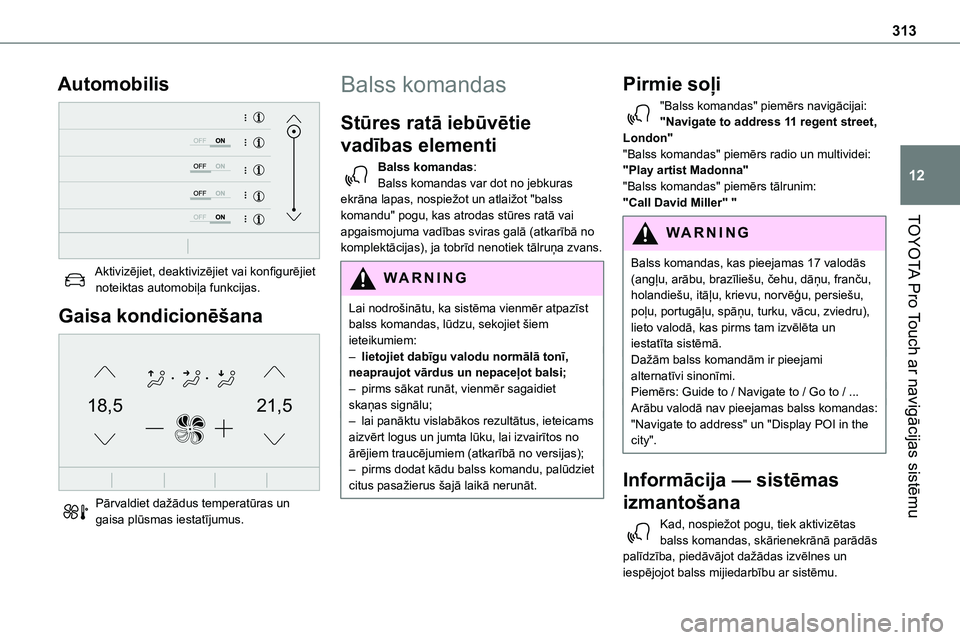
313
TOYOTA Pro Touch ar navigācijas sistēmu
12
Automobilis
Aktivizējiet, deaktivizējiet vai konfigurējiet noteiktas automobiļa funkcijas.
Gaisa kondicionēšana
21,518,5
Pārvaldiet dažādus temperatūras un gaisa plūsmas iestatījumus.
Balss komandas
Stūres ratā iebūvētie
vadības elementi
Balss komandas:Balss komandas var dot no jebkuras ekrāna lapas, nospiežot un atlaižot "balss komandu" pogu, kas atrodas stūres ratā vai
apgaismojuma vadības sviras galā (atkarībā no komplektācijas), ja tobrīd nenotiek tālruņa zvans.
WARNI NG
Lai nodrošinātu, ka sistēma vienmēr atpazīst balss komandas, lūdzu, sekojiet šiem ieteikumiem: – lietojiet dabīgu valodu normālā tonī, neapraujot vārdus un nepaceļot balsi;– pirms sākat runāt, vienmēr sagaidiet skaņas signālu;– lai panāktu vislabākos rezultātus, ieteicams aizvērt logus un jumta lūku, lai izvairītos no ārējiem traucējumiem (atkarībā no versijas);– pirms dodat kādu balss komandu, palūdziet citus pasažierus šajā laikā nerunāt.
Pirmie soļi
"Balss komandas" piemērs navigācijai:"Navigate to address 11 regent street, London""Balss komandas" piemērs radio un multividei:"Play artist Madonna""Balss komandas" piemērs tālrunim:"Call David Miller'' "
WARNI NG
Balss komandas, kas pieejamas 17 valodās (angļu, arābu, brazīliešu, čehu, dāņu, franču, holandiešu, itāļu, krievu, norvēģu, persiešu, poļu, portugāļu, spāņu, turku, vācu, zviedru), lieto valodā, kas pirms tam izvēlēta un iestatīta sistēmā.Dažām balss komandām ir pieejami alternatīvi sinonīmi.Piemērs: Guide to / Navigate to / Go to / ...Arābu valodā nav pieejamas balss komandas: "Navigate to address" un "Display POI in the city".
Informācija — sistēmas
izmantošana
Kad, nospiežot pogu, tiek aktivizētas
balss komandas, skārienekrānā parādās palīdzība, piedāvājot dažādas izvēlnes un iespējojot balss mijiedarbību ar sistēmu.
Page 320 of 360
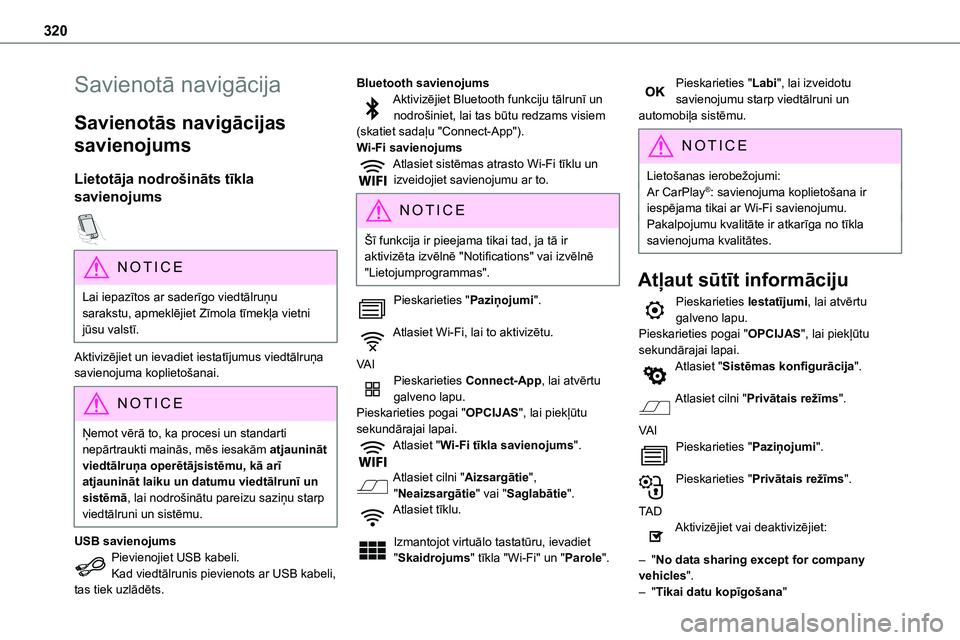
320
Savienotā navigācija
Savienotās navigācijas
savienojums
Lietotāja nodrošināts tīkla
savienojums
NOTIC E
Lai iepazītos ar saderīgo viedtālruņu sarakstu, apmeklējiet Zīmola tīmekļa vietni jūsu valstī.
Aktivizējiet un ievadiet iestatījumus viedtālruņa savienojuma koplietošanai.
NOTIC E
Ņemot vērā to, ka procesi un standarti nepārtraukti mainās, mēs iesakām atjaunināt viedtālruņa operētājsistēmu, kā arī atjaunināt laiku un datumu viedtālrunī un sistēmā, lai nodrošinātu pareizu saziņu starp viedtālruni un sistēmu.
USB savienojumsPievienojiet USB kabeli.Kad viedtālrunis pievienots ar USB kabeli,
tas tiek uzlādēts.
Bluetooth savienojumsAktivizējiet Bluetooth funkciju tālrunī un nodrošiniet, lai tas būtu redzams visiem (skatiet sadaļu "Connect-App").Wi-Fi savienojumsAtlasiet sistēmas atrasto Wi-Fi tīklu un izveidojiet savienojumu ar to.
NOTIC E
Šī funkcija ir pieejama tikai tad, ja tā ir aktivizēta izvēlnē "Notifications" vai izvēlnē "Lietojumprogrammas".
Pieskarieties "Paziņojumi".
Atlasiet Wi-Fi, lai to aktivizētu.
VA IPieskarieties Connect-App, lai atvērtu galveno lapu.Pieskarieties pogai "OPCIJAS", lai piekļūtu sekundārajai lapai.Atlasiet "Wi-Fi tīkla savienojums".
Atlasiet cilni "Aizsargātie", "Neaizsargātie" vai "Saglabātie".Atlasiet tīklu.
Izmantojot virtuālo tastatūru, ievadiet "Skaidrojums" tīkla "Wi-Fi" un "Parole".
Pieskarieties "Labi", lai izveidotu savienojumu starp viedtālruni un automobiļa sistēmu.
NOTIC E
Lietošanas ierobežojumi:Ar CarPlay®: savienojuma koplietošana ir iespējama tikai ar Wi-Fi savienojumu.Pakalpojumu kvalitāte ir atkarīga no tīkla savienojuma kvalitātes.
Atļaut sūtīt informāciju
Pieskarieties Iestatījumi, lai atvērtu galveno lapu.Pieskarieties pogai "OPCIJAS", lai piekļūtu sekundārajai lapai.Atlasiet "Sistēmas konfigurācija".
Atlasiet cilni "Privātais režīms".
VA IPieskarieties "Paziņojumi".
Pieskarieties "Privātais režīms".
TA DAktivizējiet vai deaktivizējiet:
– "No data sharing except for company vehicles".– "Tikai datu kopīgošana"
Page 323 of 360
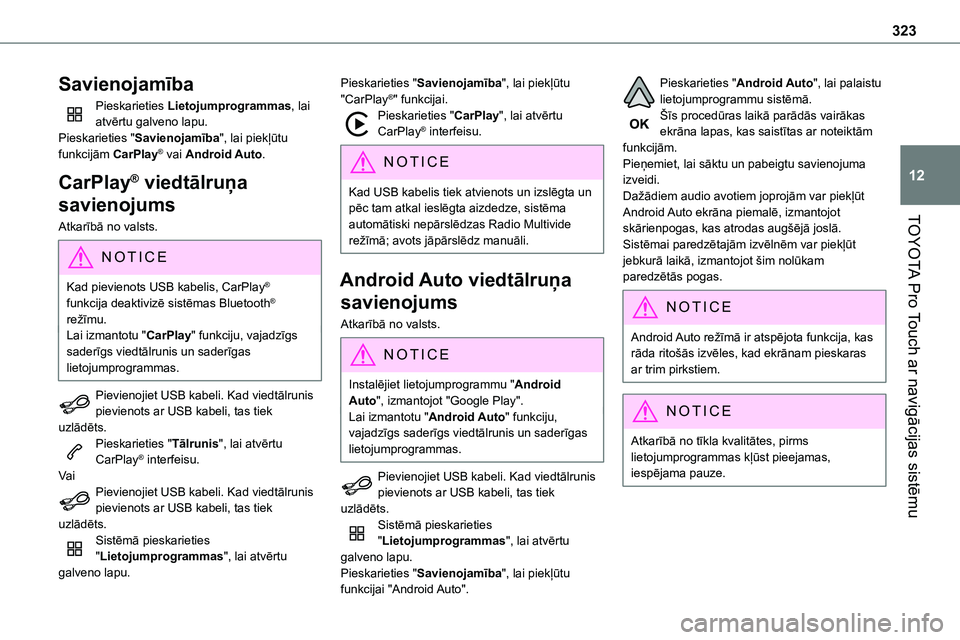
323
TOYOTA Pro Touch ar navigācijas sistēmu
12
Savienojamība
Pieskarieties Lietojumprogrammas, lai atvērtu galveno lapu.Pieskarieties "Savienojamība", lai piekļūtu funkcijām CarPlay® vai Android Auto.
CarPlay® viedtālruņa
savienojums
Atkarībā no valsts.
NOTIC E
Kad pievienots USB kabelis, CarPlay® funkcija deaktivizē sistēmas Bluetooth® režīmu.Lai izmantotu "CarPlay" funkciju, vajadzīgs saderīgs viedtālrunis un saderīgas lietojumprogrammas.
Pievienojiet USB kabeli. Kad viedtālrunis pievienots ar USB kabeli, tas tiek uzlādēts.Pieskarieties "Tālrunis", lai atvērtu CarPlay® interfeisu.Va iPievienojiet USB kabeli. Kad viedtālrunis pievienots ar USB kabeli, tas tiek uzlādēts.
Sistēmā pieskarieties "Lietojumprogrammas", lai atvērtu galveno lapu.
Pieskarieties "Savienojamība", lai piekļūtu "CarPlay®" funkcijai.Pieskarieties "CarPlay", lai atvērtu CarPlay® interfeisu.
NOTIC E
Kad USB kabelis tiek atvienots un izslēgta un pēc tam atkal ieslēgta aizdedze, sistēma automātiski nepārslēdzas Radio Multivide režīmā; avots jāpārslēdz manuāli.
Android Auto viedtālruņa
savienojums
Atkarībā no valsts.
NOTIC E
Instalējiet lietojumprogrammu "Android Auto", izmantojot "Google Play".Lai izmantotu "Android Auto" funkciju, vajadzīgs saderīgs viedtālrunis un saderīgas lietojumprogrammas.
Pievienojiet USB kabeli. Kad viedtālrunis pievienots ar USB kabeli, tas tiek uzlādēts.Sistēmā pieskarieties "Lietojumprogrammas", lai atvērtu galveno lapu.Pieskarieties "Savienojamība", lai piekļūtu
funkcijai "Android Auto".
Pieskarieties "Android Auto", lai palaistu lietojumprogrammu sistēmā.Šīs procedūras laikā parādās vairākas ekrāna lapas, kas saistītas ar noteiktām funkcijām.Pieņemiet, lai sāktu un pabeigtu savienojuma izveidi.Dažādiem audio avotiem joprojām var piekļūt Android Auto ekrāna piemalē, izmantojot
skārienpogas, kas atrodas augšējā joslā.Sistēmai paredzētajām izvēlnēm var piekļūt jebkurā laikā, izmantojot šim nolūkam paredzētās pogas.
NOTIC E
Android Auto režīmā ir atspējota funkcija, kas rāda ritošās izvēles, kad ekrānam pieskaras ar trim pirkstiem.
NOTIC E
Atkarībā no tīkla kvalitātes, pirms lietojumprogrammas kļūst pieejamas, iespējama pauze.
Page 324 of 360
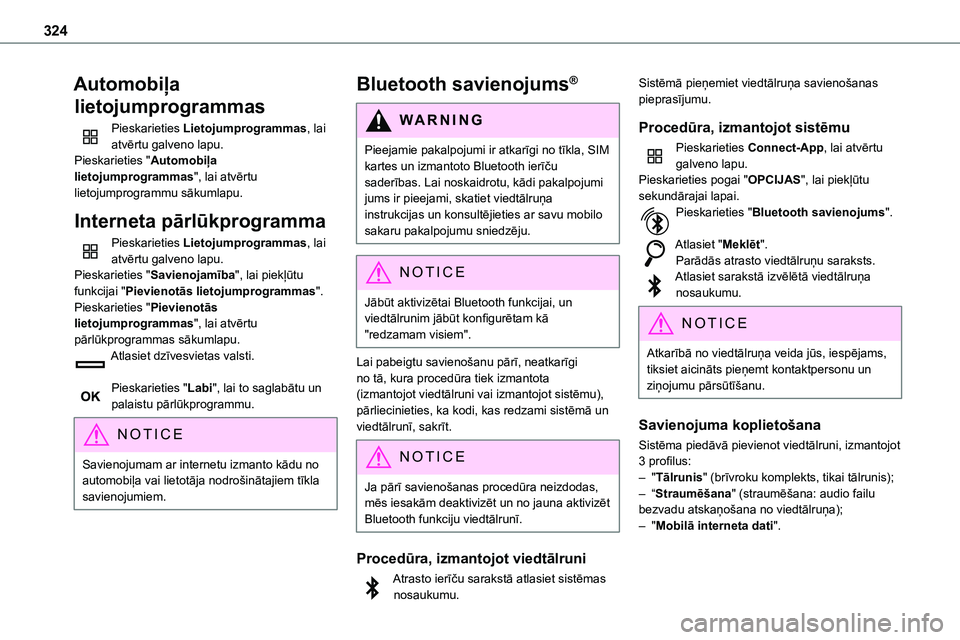
324
Automobiļa
lietojumprogrammas
Pieskarieties Lietojumprogrammas, lai atvērtu galveno lapu.Pieskarieties "Automobiļa lietojumprogrammas", lai atvērtu lietojumprogrammu sākumlapu.
Interneta pārlūkprogramma
Pieskarieties Lietojumprogrammas, lai atvērtu galveno lapu.Pieskarieties "Savienojamība", lai piekļūtu funkcijai "Pievienotās lietojumprogrammas".Pieskarieties "Pievienotās lietojumprogrammas", lai atvērtu pārlūkprogrammas sākumlapu.Atlasiet dzīvesvietas valsti.
Pieskarieties "Labi", lai to saglabātu un palaistu pārlūkprogrammu.
NOTIC E
Savienojumam ar internetu izmanto kādu no automobiļa vai lietotāja nodrošinātajiem tīkla savienojumiem.
Bluetooth savienojums®
WARNI NG
Pieejamie pakalpojumi ir atkarīgi no tīkla, SIM kartes un izmantoto Bluetooth ierīču saderības. Lai noskaidrotu, kādi pakalpojumi jums ir pieejami, skatiet viedtālruņa instrukcijas un konsultējieties ar savu mobilo sakaru pakalpojumu sniedzēju.
NOTIC E
Jābūt aktivizētai Bluetooth funkcijai, un viedtālrunim jābūt konfigurētam kā "redzamam visiem".
Lai pabeigtu savienošanu pārī, neatkarīgi no tā, kura procedūra tiek izmantota (izmantojot viedtālruni vai izmantojot sistēmu), pārliecinieties, ka kodi, kas redzami sistēmā un viedtālrunī, sakrīt.
NOTIC E
Ja pārī savienošanas procedūra neizdodas, mēs iesakām deaktivizēt un no jauna aktivizēt Bluetooth funkciju viedtālrunī.
Procedūra, izmantojot viedtālruni
Atrasto ierīču sarakstā atlasiet sistēmas nosaukumu.
Sistēmā pieņemiet viedtālruņa savienošanas pieprasījumu.
Procedūra, izmantojot sistēmu
Pieskarieties Connect-App, lai atvērtu galveno lapu.Pieskarieties pogai "OPCIJAS", lai piekļūtu sekundārajai lapai.Pieskarieties "Bluetooth savienojums".
Atlasiet "Meklēt".Parādās atrasto viedtālruņu saraksts.Atlasiet sarakstā izvēlētā viedtālruņa nosaukumu.
NOTIC E
Atkarībā no viedtālruņa veida jūs, iespējams, tiksiet aicināts pieņemt kontaktpersonu un ziņojumu pārsūtīšanu.
Savienojuma koplietošana
Sistēma piedāvā pievienot viedtālruni, izmantojot 3 profilus:– "Tālrunis" (brīvroku komplekts, tikai tālrunis);– “Straumēšana" (straumēšana: audio failu bezvadu atskaņošana no viedtālruņa);– "Mobilā interneta dati".
Page 325 of 360
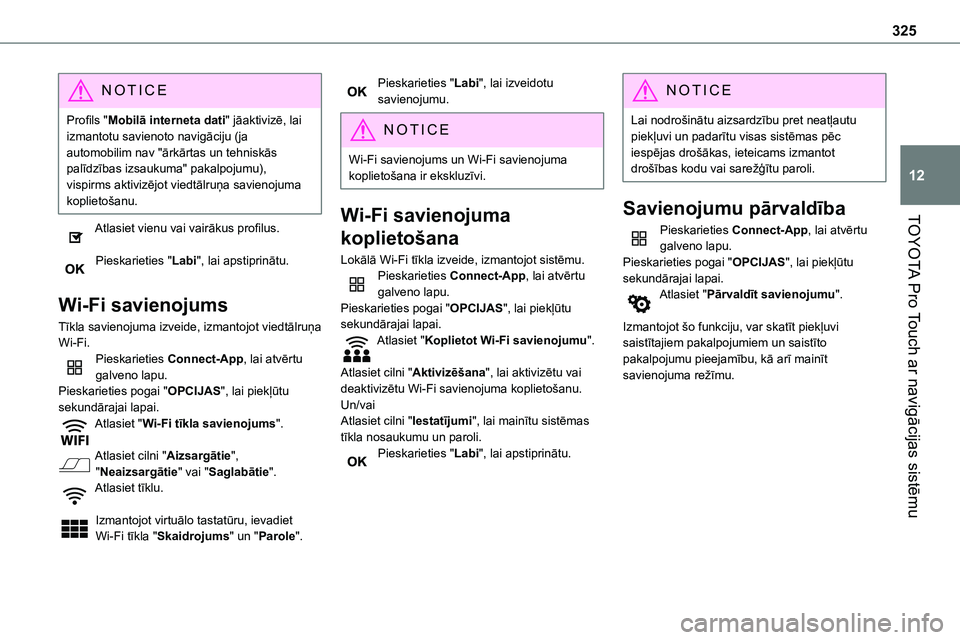
325
TOYOTA Pro Touch ar navigācijas sistēmu
12
NOTIC E
Profils "Mobilā interneta dati" jāaktivizē, lai izmantotu savienoto navigāciju (ja automobilim nav "ārkārtas un tehniskās palīdzības izsaukuma" pakalpojumu), vispirms aktivizējot viedtālruņa savienojuma koplietošanu.
Atlasiet vienu vai vairākus profilus.
Pieskarieties "Labi", lai apstiprinātu.
Wi-Fi savienojums
Tīkla savienojuma izveide, izmantojot viedtālruņa Wi-Fi.Pieskarieties Connect-App, lai atvērtu galveno lapu.Pieskarieties pogai "OPCIJAS", lai piekļūtu sekundārajai lapai.Atlasiet "Wi-Fi tīkla savienojums".
Atlasiet cilni "Aizsargātie", "Neaizsargātie" vai "Saglabātie".Atlasiet tīklu.
Izmantojot virtuālo tastatūru, ievadiet Wi-Fi tīkla "Skaidrojums" un "Parole".
Pieskarieties "Labi", lai izveidotu savienojumu.
NOTIC E
Wi-Fi savienojums un Wi-Fi savienojuma koplietošana ir ekskluzīvi.
Wi-Fi savienojuma
koplietošana
Lokālā Wi-Fi tīkla izveide, izmantojot sistēmu.Pieskarieties Connect-App, lai atvērtu galveno lapu.Pieskarieties pogai "OPCIJAS", lai piekļūtu sekundārajai lapai.Atlasiet "Koplietot Wi-Fi savienojumu".
Atlasiet cilni "Aktivizēšana", lai aktivizētu vai deaktivizētu Wi-Fi savienojuma koplietošanu.Un/vaiAtlasiet cilni "Iestatījumi", lai mainītu sistēmas tīkla nosaukumu un paroli.Pieskarieties "Labi", lai apstiprinātu.
NOTIC E
Lai nodrošinātu aizsardzību pret neatļautu piekļuvi un padarītu visas sistēmas pēc iespējas drošākas, ieteicams izmantot drošības kodu vai sarežģītu paroli.
Savienojumu pārvaldība
Pieskarieties Connect-App, lai atvērtu galveno lapu.Pieskarieties pogai "OPCIJAS", lai piekļūtu sekundārajai lapai.Atlasiet "Pārvaldīt savienojumu".
Izmantojot šo funkciju, var skatīt piekļuvi saistītajiem pakalpojumiem un saistīto pakalpojumu pieejamību, kā arī mainīt savienojuma režīmu.